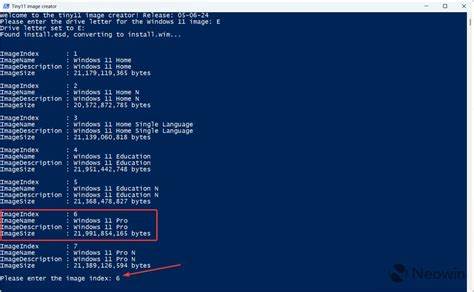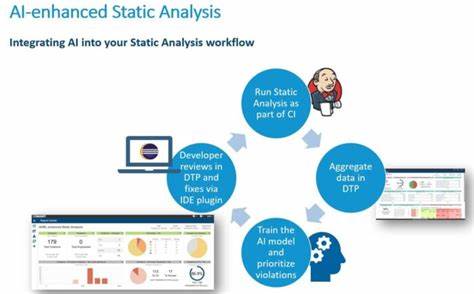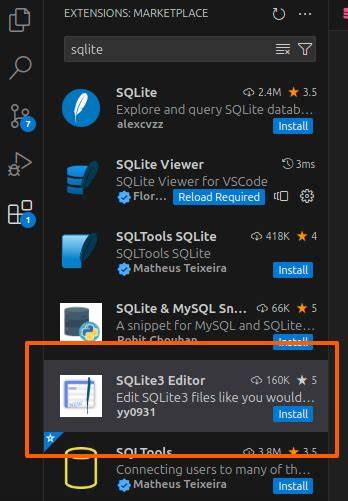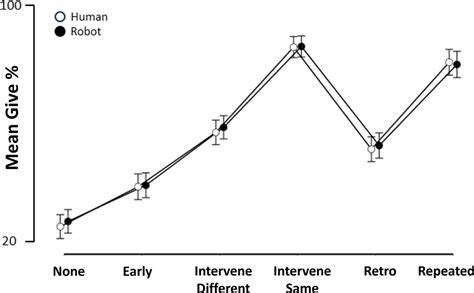随着微软宣布将在2025年10月14日终止Windows 10的支持,众多依然依赖该系统的用户开始关注升级路径。然而,Windows 11对硬件的要求比前一版本更为严格,为许多老旧设备设置了门槛,包括必须具备TPM 2.0、安全启动和较新的处理器等条件。这一硬件限制让不少用户即使希望升级系统,也无奈于硬件无法满足要求,面临系统更新的困境。幸运的是,随着社区和工程师的努力,出现了多种非官方方法,帮助用户绕过官方的限制,安装Windows 11。而为了让老旧硬件能流畅运行,基于Windows 11打造轻量级、精简版的系统镜像逐渐成为一个热门选择。本文将全面解析如何为不支持Windows 11的电脑创建轻量级的Windows 11镜像,既保证系统兼容,又提升日常使用体验。
选择适合用户需求的Windows版本和镜像来源是实现顺利安装的首要步骤。官方提供的Windows 11镜像文件含有丰富功能,但也意味着内含大量系统组件和应用,增加系统运行压力。通过使用专门的工具,比如Tiny11Maker,我们可以去除冗余功能和程序,为低配置机器减轻系统负担。Tiny11Maker是在GitHub上广泛认可的开源工具,能够去除Windows 11安装镜像中的TPM、安全启动检测,同时剥离掉诸如微软商店、部分内置应用、系统恢复和安全组件以外的功能。它通过重构Windows映像(WIM)文件,生成一个更为精简的ISO镜像,该系统不仅兼容未满足官方硬件标准的电脑,还能避免安装后运行卡顿和资源占用过高问题。制作轻量级Windows 11镜像的过程相对简便,但对电脑操作和命令行熟悉度有一定要求。
首先,用户需准备好官方Windows 11原始镜像文件,可通过微软官网或者Media Creation Tool下载。双击镜像文件将其挂载为虚拟光驱后,下载并解压Tiny11Maker工具包。运行Windows Terminal并使用管理员权限打开,同时设置执行策略为Unrestricted,允许PowerShell脚本运行。然后,将tiny11maker脚本拖入窗口并执行,按照提示输入Windows镜像挂载磁盘的盘符以及选择所需的Windows版本(家庭版、专业版等)。在整个过程中,工具会自动优化并重组原始镜像,去除不必要的组件。生成的新镜像保存于同一目录,用户可通过Rufus等程序将其写入USB启动盘,完成后即可使用精简版Windows 11安装系统。
这样的定制版系统既保留了足够的核心功能,以保证基础安全更新和正常使用,同时极大减少系统体积及运行所需的硬件资源。需要提醒的是,使用第三方脚本和工具改造系统镜像存在一定风险,包括潜在的不稳定性和安全漏洞。建议用户严格从官方渠道获取原始镜像,选择信誉良好的工具,并做好重要数据备份。在系统激活方面,Tiny11Maker并不会帮你激活Windows,用户仍需使用合法购买的Windows密钥进行激活。另外,极为老旧的处理器或架构可能根本无法支持最新的Windows 11版本,即使去除硬件检测门槛,也无法成功安装或运行。为降低升级风险,有条件的用户可以先在虚拟机环境中进行测试,验证新镜像的兼容性和稳定性。
通过创建轻量级Windows 11系统,不仅可以延长旧电脑的使用寿命,还能避免购买新硬件的高昂支出。相比传统完整版系统,精简版本对CPU、内存和存储的要求更低,启动速度更快,系统响应更流畅。特别是对办公、学习等基础应用场景,绝对足够满足需求。精简后的系统更加专注用户所需,去除冗杂功能和预装应用,减少了后台进程和网络流量,从而提升整体安全性和稳定性。此外,这种方式响应了环保节能理念,避免了电子垃圾的过早产生。总之,随着Windows 10即将结束支持,许多不满足Windows 11硬件门槛的PC用户面临如何升级的难题。
制作并安装轻量级Windows 11镜像提供了切实可行的解决方案。合理选择工具并严格按照操作步骤进行,可以获得兼顾轻量和功能的系统版本。这样不仅实现了系统升级的目标,更提升了旧机器的使用效能和用户体验。建议用户在升级前充分了解操作细节和潜在风险,保持系统和数据备份,确保设备安全。而通过持续关注相关技术社区和更新工具,还能获得更优的升级体验和技术支持。未来,微软可能会进一步完善对老旧硬件的支持,或推出更灵活的系统版本,但当前阶段,轻量化的Windows 11镜像依然是广大用户的理想选择。
。